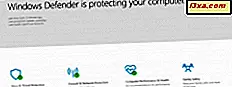Har du brug for at oprette en VPN-forbindelse på din Windows 7 bærbare eller stationære computer? Har du brug for at vide, hvordan du opretter forbindelse til VPN-servere og frakobler dem, når du ikke længere behøver at bruge dem? Så har du held og lykke, da denne vejledning giver de svar, du søger. Lad os komme igang:
BEMÆRK: Hvis du ikke ved, hvad VPN-tjenester er, skal du læse denne artikel, inden du går videre: Hvad er VPN? Hvad gør den?.
Sådan oprettes en ny VPN-forbindelse i Windows 7
Før du opretter forbindelse til en VPN-server, skal du først oprette forbindelse til den. Før du gør det, skal du sørge for, at du har en internetforbindelse til rådighed, og at du kender adressen på VPN-serveren (det er enten en webadresse eller en IP-adresse) samt det brugernavn og adgangskode, du skal bruge for at kunne at logge ind på det. Når du har disse oplysninger tilgængelige, skal du åbne Kontrolpanel og klikke på "Netværk og Internet" efterfulgt af "Netværk og delingscenter" . Hvis du vil lære mere om Netværks- og delingscenter og andre måder at åbne den på, skal du læse denne vejledning: Hvad er Netværks- og delingscenter i Windows ?.
Når du er inden for netværk og delingscenter, skal du klikke på linket, der siger: "Opret en ny forbindelse eller et netværk" .

Guiden " Opsætning af en forbindelse eller netværk" åbnes. Klik på "Opret forbindelse til en arbejdsplads" og derefter på Næste .

Du bliver spurgt, hvordan du vil oprette forbindelse. Klik på "Brug min internetforbindelse (VPN)" .

Indtast først adressen til den VPN-server, du vil oprette forbindelse til, i Internet-adressefeltet . Denne adresse kan enten være en webadresse som vpn. eller en IP-adresse som 104.40.211.35. Indtast derefter et beskrivende navn til din VPN-forbindelse i feltet Destination Name . Du kan også angive, om du vil tillade andre at bruge denne VPN-forbindelse, eller om du vil oprette forbindelse nu. Klik derefter på Næste .

Du bliver nu bedt om at indtaste brugernavnet og adgangskoden for at oprette forbindelse til VPN-serveren. Skriv dem i de relevante felter, og kontroller, om du vil have Windows 7 til at vise de tegn, du har indtastet i adgangskoden, så du kan kontrollere dig selv, og om du vil have det til at huske det kodeord, du netop har skrevet. Nogle VPN-servere kan kræve, at du indtaster et domænenavn. Indtast det i det relevante felt, hvis det er nødvendigt. Denne mulighed kan være nødvendig for VPN-forbindelser. Når du er færdig med at indtaste de nødvendige forbindelsesdetaljer, skal du klikke på Connect .

Hvis du ikke nævner, at du ikke vil oprette forbindelse nu, etablerer Windows 7 automatisk en forbindelse til den VPN-server, du har indtastet, og verificerer dit brugernavn og adgangskode. Processen tager et par sekunder.

Hvis alt gik godt, og du indtastede de nødvendige forbindelsesoplysninger korrekt, er du informeret om, at du er tilsluttet VPN-serveren. Klik på Luk, og du er færdig med at oprette VPN-forbindelsen.

Sådan opretter du forbindelse til din VPN-server i Windows 7
Nu hvor du har oprettet VPN-forbindelsen, vil du gerne vide, hvordan du bruger den og opretter forbindelse til VPN-serveren, hver gang du har brug for det. Tilslutning til VPN-tjenester kræver først, at du skal være forbundet til internettet.
Når du har internetadgang, klik på netværksikonet i nederste højre hjørne på Windows 7-skrivebordet. Dette ikon vil være et WiFi-ikon, hvis du er på en trådløs forbindelse eller et kabelikon, hvis du har ledningsforbindelse.
Klik derefter på den VPN-forbindelse, du vil oprette, i listen over tilgængelige netværk og forbindelser. Klik derefter på knappen Connect .

Der vises et forbindelsesvindue på skærmen. Afhængigt af, hvordan du har indstillet VPN-forbindelsen under instruktionerne fra det foregående afsnit i denne vejledning, kan du blive bedt om at indtaste brugernavnet og adgangskoden. Hvis du har angivet Windows 7 for at huske disse forbindelsesdetaljer, skal du blot klikke på Connect .

VPN-forbindelsen er etableret om et par sekunder.
Sådan afbrydes forbindelsen fra din VPN-server i Windows 7
Når du er færdig med at bruge din VPN-forbindelse, kan du nemt afbryde forbindelsen. Klik på netværksikonet i meddelelsesområdet på dit skrivebord. Den findes i nederste højre hjørne af skærmen. Klik derefter på VPN-forbindelsen og derefter Afbryd forbindelsen .

VPN-forbindelsen bruges ikke længere. Du kan tilslutte det til igen, når som helst du ønsker det.
Konklusion
Som du kan se i denne vejledning, er det nemt at oprette VPN-forbindelser i Windows 7. Først skal du oprette VPN-forbindelsen, og så kan du oprette forbindelse hver gang du vil. Hvis du har spørgsmål om dette emne eller har brug for vores hjælp, så tøv ikke med at spørge ved hjælp af nedenstående kommentarformular.